Les extensions de Firefox ont souvent tendance à ajouter des icônes à la barre d’outils. Généralement, lorsqu’une extension place une icône dans la barre d’outils, c’est qu’elle propose des options ou des fonctionnalités auxquelles l’utilisateur devra accéder via un menu. Celles qui ne nécessitent pas d’interaction utilisateur directe ne s’afficheront pas automatiquement dans la barre d’outils. Cependant, si vous trouvez que les extensions encombrent votre navigateur, il est possible de les masquer dans un menu dédié.
À l’instar de Chrome, Firefox dispose d’un menu de débordement, bien que son utilisation soit moins intuitive. L’ajout d’éléments à ce menu demande quelques manipulations, contrairement à son équivalent sur Chrome.
Menu de débordement des extensions Firefox
Lancez Firefox et cliquez sur l’icône de menu (les trois barres horizontales) située en haut à droite de la fenêtre. Dans le menu déroulant, sélectionnez « Personnaliser ».
Vous accèderez alors à la zone de personnalisation. Toutes les extensions dont les icônes sont présentes dans la barre d’outils peuvent être déplacées vers ce menu. De même, vous pouvez y inclure certaines icônes propres à Firefox si vous le souhaitez.
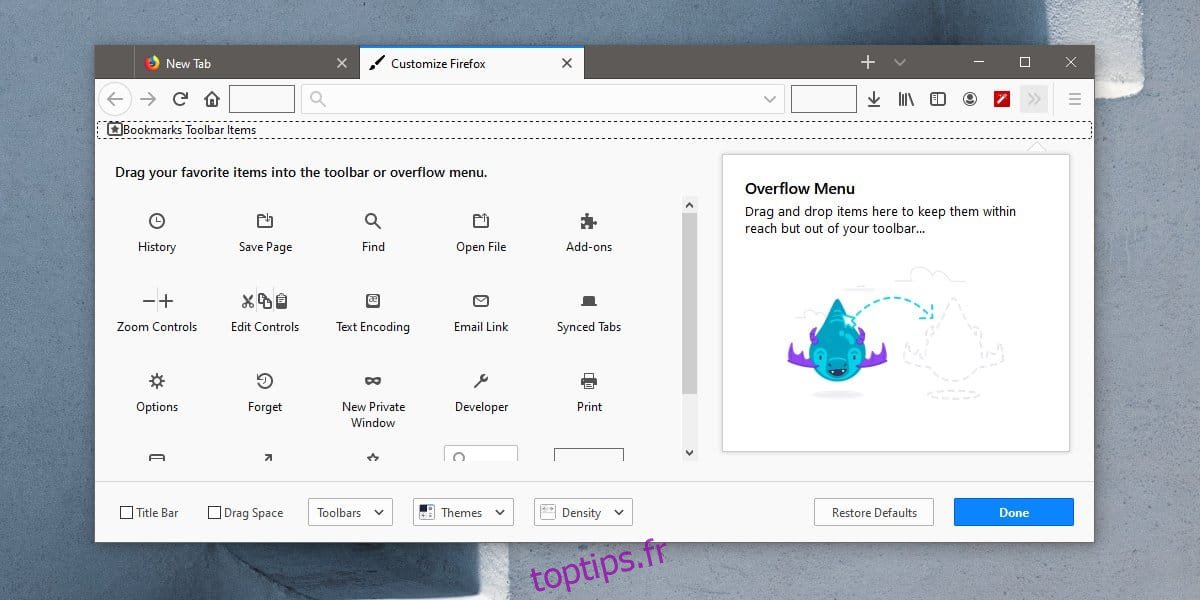
Une fois que vous avez transféré toutes les extensions désirées vers le menu de débordement, cliquez sur « Terminé » pour revenir à la navigation. Lorsqu’au moins une extension est cachée dans ce menu, un bouton à double flèche apparaît dans la barre d’outils. En cliquant sur ce bouton, vous révélerez les extensions que vous y avez masquées. Vous pourrez alors accéder aux options de chaque extension en cliquant dessus.
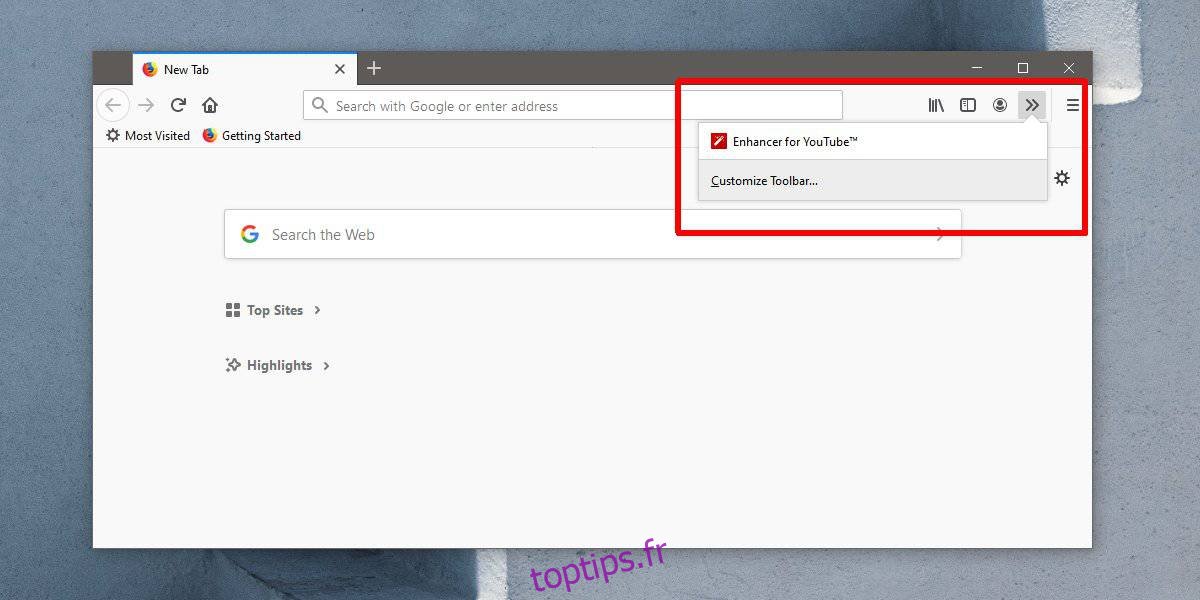
Pour retirer une extension du menu de débordement, il faut retourner dans le menu « Personnaliser ». Faites glisser l’icône de l’extension depuis le menu de débordement vers la barre d’outils pour la faire réapparaître.
L’objectif principal du menu de débordement est de désencombrer l’interface. Cependant, il implique un clic supplémentaire pour accéder à chaque extension.
Le menu de débordement est une fonctionnalité existante de Firefox depuis un certain temps. Il a été intégré lors d’une refonte de l’interface utilisateur. Il est un peu moins intuitif que le menu de débordement de Chrome qui permet un simple glisser-déposer pour ajouter ou supprimer des extensions, ce qui est plus rapide et simple.
Chrome a récemment introduit un nouveau menu d’extensions qui ressemble au menu de débordement de Firefox pour les modules complémentaires. On y accède par un bouton, et il faut également passer par des menus pour gérer ses extensions. Chrome a donc, en quelque sorte, adopté une approche similaire à celle de Firefox, avec une solution un peu moins pratique que le système initial.